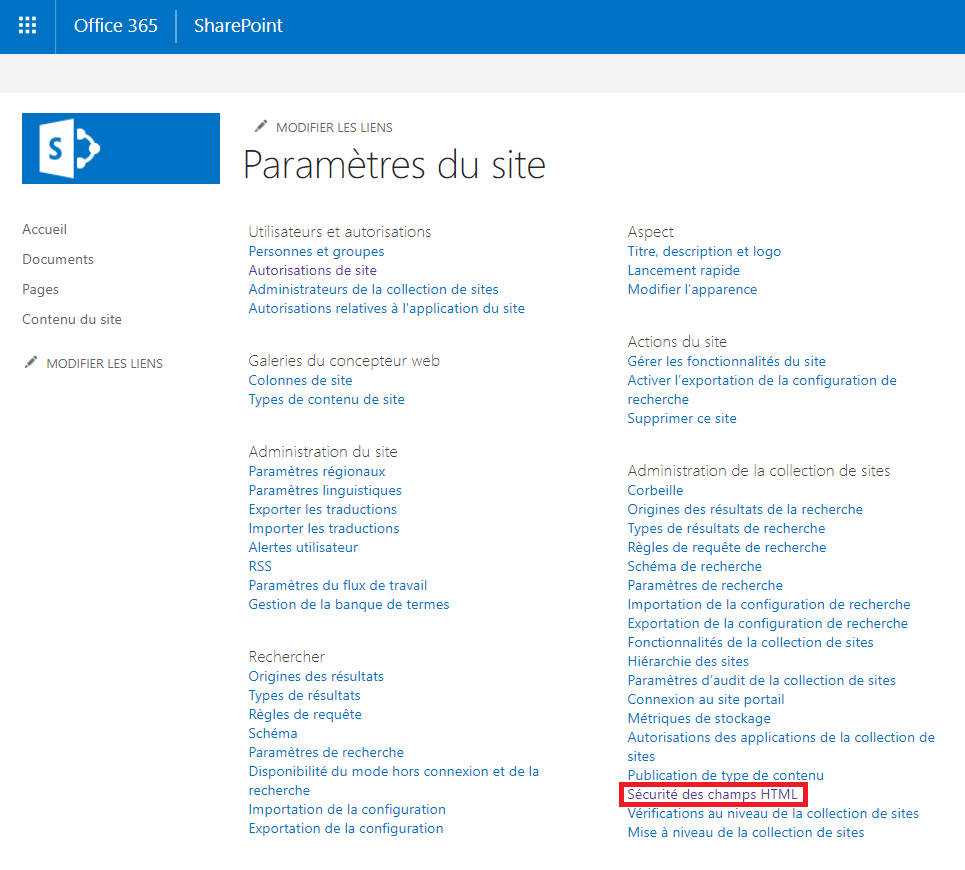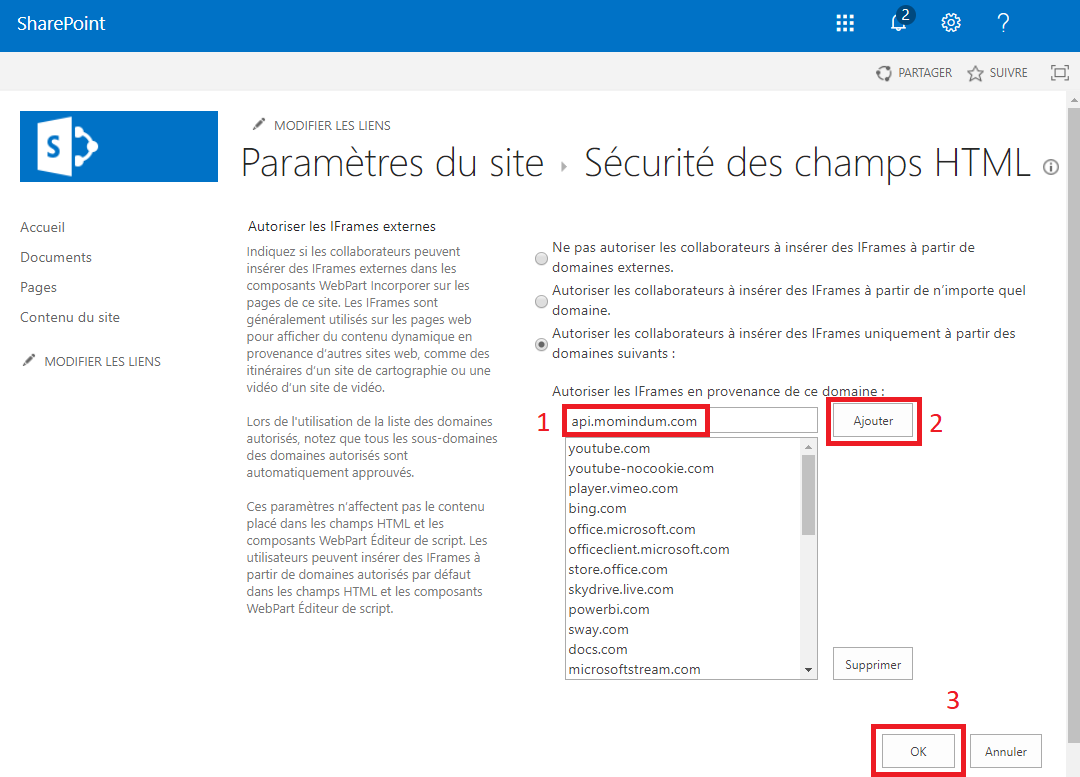Table of Contents
1. Intégration simple (vidéo simple)
a. Prérequis
Autoriser l’affichage de contenu HTML Momindum en ajoutant le domaine "api.momindum.com" sur votre SharePoint:
- Ouvrir les paramètres du site Sharepoint en tant qu'Administrateur et cliquer sur le lien "Sécurité des champs HTML" :
- Ajouter le nom de domaine de votre portail vidéo Momindum :
b. Récupérer l'Embed code sur Momindum Cloud
...
| Code Block | ||
|---|---|---|
| ||
Connect-SPOService Set-SPOSite -Identity "https://[votredomaine].sharepoint.com/sitesites/[votresite]" -DenyAddAndCustomizePages 0 |
b. Créer une page "wiki" et ajouter le code
Rendez vous sur la liste des pages de votre site (https://[votredomaine].sharepoint.com/sites/[votresite]/SitePages/Forms/ByAuthor.aspx) puis cliquez sur "Nouveau"' puis sur "Page Wiki"
Allez ensuite sur "Insérer" puis "Code incorporé" et entrez le code du portail qui vous a été fourni par Momindum.
Enregistrez puis publiez... c'est prêt !
c. (optionnel) Désactiver les scripts avancés
Refaire la même manipulation qu'au point a. sauf que le code est désormais :
| Code Block |
|---|
Connect-SPOService
Set-SPOSite -Identity "https://[votredomaine].sharepoint.com/site/[votresite]" -DenyAddAndCustomizePages 1 |